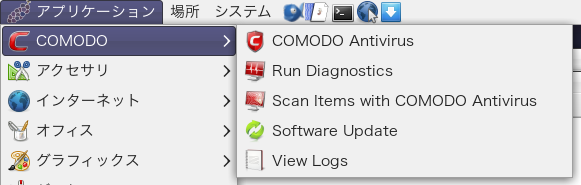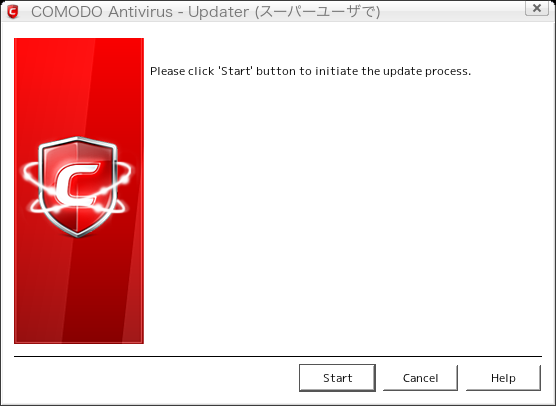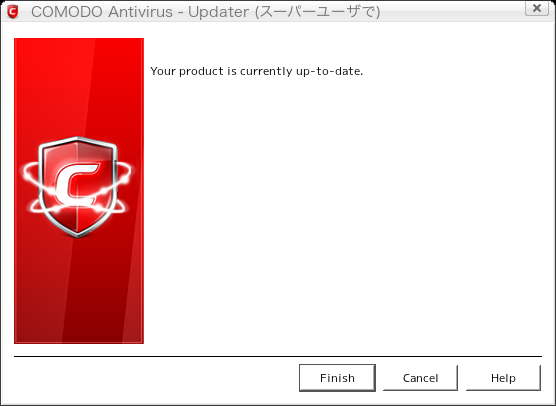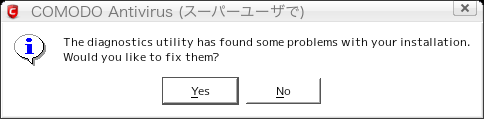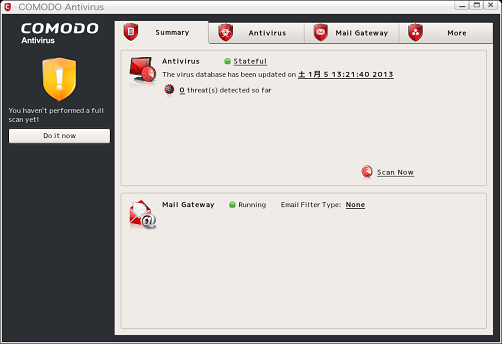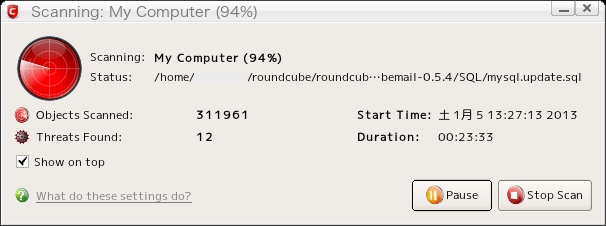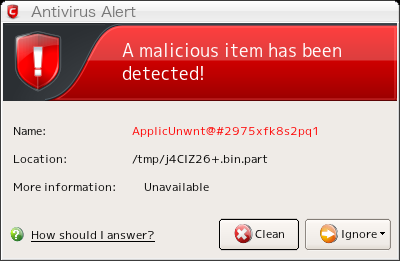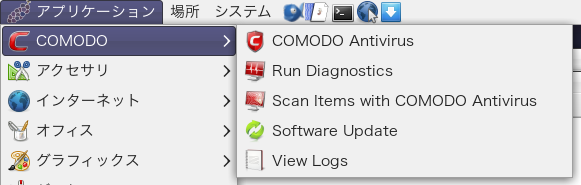
画像1: GNOMEのアプリケーションメニュー
The cmdagent started successfully! The cmgdaemon started successfully! Installation succeed, but it must be properly configured before using. Please run /opt/COMODO/post_setup.sh script manually to configure it.
COMODO Antivirus for Linux 1.0 End User License Agreement Please review the end user license agreement. Press Enter to display it.←Enterキーを押下する。 : : (ライセンス事項は中略) : : * * The licence and distribution terms for any publically available version or * derivative of this code cannot be changed. i.e. this code cannot simply be * copied and put under another distribution licence * [including the GNU Public Licence.] */ Do you agree with this license?[Y/n]: y←"y"を入力し、Enterキーを押下する。 Free Registration Receive the latest COMODO products news, updates and offers COMODO will NOT share your information with any third parties. Please input your email address(optional): webmaster@abc.jp←ニュースメールを受け取りたい際にはメールアドレスを入力し(任意です)、Enterキーを押下する。 1. Arabic, Saudi Arabia 2. Bulgarian, Bulgaria 3. Chinese, People's Republic of China 4. Chinese, Taiwan 5. Croatian, Croatia 6. Czech, Czech Republic 7. Dutch, Netherlands 8. English, United States 9. Estonian, Estonia 10. French, France 11. German, Germany 12. Greek, Greece 13. Hungarian, Hungary 14. Italian, Italy 15. Polish, Poland 16. Portuguese, Brazil 17. Russian, Russia 18. Serbian, Serbia and Montenegro 19. Slovak, Slovakia 20. Spanish, Spain 21. Swedish, Sweden 22. Turkish, Turkey 23. Ukrainian, Ukraine Please select the language[number,default:8]: 8←Japaneseがないため、英語版を選択(8を入力)し、Enterキーを押下する。 Build the RedirFS kernel modules for real-time protection... make -C /lib/modules/`uname -r`/build M=/tmp/driver/redirfs modules make[1]: Entering directory `/usr/src/kernels/3.0.50-1vl6-i686' CC [M] /tmp/driver/redirfs/rfs_path.o : : (make処理は中略) : : RedirFS kernel modules have been successfully installed. The cmdagent stopped successfully! [ OK ] The cmdagent started successfully! [ OK ] The cmgdaemon is not running! The cmgdaemon started successfully! [ OK ] COMODO Antivirus is successfully configured, you can start it from Menu or Desktop.これで初期設定は完了です。